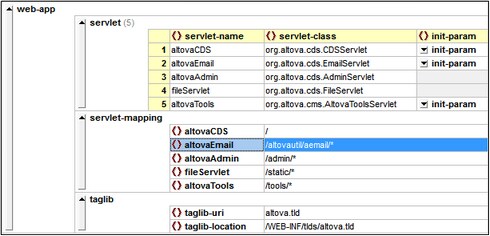Mode grille JSON
Le Mode grille JSON vous permet de voir la structure du document JSON (instance/schéma JSON ou schéma Avro) dans une grille pour éditer le document plus facilement dans une grille et de restructurer des blocs de texte structuré. Lire un document JSON dans le Mode texte peut être difficile car la hiérarchie ne se laisse pas discerner de manière visuelle facilement, en particulier si les arrays et objets sont imbriqués à l’intérieur d’autres arrays et objets à de multiples niveaux. Par exemple, comparer le texte JSON recensé ci-dessous (tel qu'il apparaîtrait dans le Mode texte) et sa représentation dans le Mode grille (comme affiché dans la capture d'écran ci-dessous).
Note : l'assistance Avro est disponible uniquement dans l'édition Enterprise.
{ "web-app": { "servlet": [ { "servlet-name": "altovaCDS", "servlet-class": "org.altova.cds.CDSServlet", "init-param": { "configGlossary:installationAt": "Philadelphia, PA", "configGlossary:adminEmail": "ksm@pobox.com", "configGlossary:poweredBy": "Altova", "configGlossary:poweredByIcon": "/images/altova.gif", "configGlossary:staticPath": "/content/static", "templateProcessorClass": "org.altova.WysiwygTemplate", "templateLoaderClass": "org.altova.FilesTemplateLoader", "templatePath": "templates", "templateOverridePath": "", "defaultListTemplate": "listTemplate.htm", "defaultFileTemplate": "articleTemplate.htm", "useJSP": false, "jspListTemplate": "listTemplate.jsp", "jspFileTemplate": "articleTemplate.jsp", "cachePackageTagsTrack": 200, "cachePackageTagsStore": 200, "cachePackageTagsRefresh": 60, "cacheTemplatesTrack": 100, "cacheTemplatesStore": 50, "cacheTemplatesRefresh": 15, "cachePagesTrack": 200, "cachePagesStore": 100, "cachePagesRefresh": 10, "cachePagesDirtyRead": 10, "searchEngineListTemplate": "forSearchEnginesList.htm", "searchEngineFileTemplate": "forSearchEngines.htm", "searchEngineRobotsDb": "WEB-INF/robots.db", "useDataStore": true, "dataStoreClass": "org.altova.SqlDataStore", "redirectionClass": "org.altova.SqlRedirection", "dataStoreName": "altova", "dataStoreDriver": "com.microsoft.jdbc.sqlserver.SQLServerDriver", "dataStoreUrl": "jdbc:microsoft:sqlserver://LOCALHOST:1433;DatabaseName=goon", "dataStoreUser": "sa", "dataStorePassword": "dataStoreTestQuery", "dataStoreTestQuery": "SET NOCOUNT ON;select test='test';", "dataStoreLogFile": "/usr/local/tomcat/logs/datastore.log", "dataStoreInitConns": 10, "dataStoreMaxConns": 100, "dataStoreConnUsageLimit": 100, "dataStoreLogLevel": "debug", "maxUrlLength": 500 } }, { "servlet-name": "altovaEmail", "servlet-class": "org.altova.cds.EmailServlet", "init-param": { "mailHost": "mail1" "mailHostOverride": "mail2" } }, { "servlet-name": "altovaAdmin", "servlet-class": "org.altova.cds.AdminServlet" }, { "servlet-name": "fileServlet", "servlet-class": "org.altova.cds.FileServlet" }, { "servlet-name": "altovaTools", "servlet-class": "org.altova.cms.AltovaToolsServlet", "init-param": { "templatePath": "toolstemplates/", "log": 1, "logLocation": "/usr/local/tomcat/logs/AltovaTools.log", "logMaxSize": "", "dataLog": 1, "dataLogLocation": "/usr/local/tomcat/logs/dataLog.log", "dataLogMaxSize": "", "removePageCache": "/content/admin/remove?cache=pages&id=", "removeTemplateCache": "/content/admin/remove?cache=templates&id=", "fileTransferFolder": "/usr/local/tomcat/webapps/content/fileTransferFolder", "lookInContext": 1, "adminGroupID": 4, "betaServer": true } } ], "servlet-mapping": { "altovaCDS": "/", "altovaEmail": "/altovautil/aemail/*", "altovaAdmin": "/admin/*", "fileServlet": "/static/*", "altovaTools": "/tools/*" }, "taglib": { "taglib-uri": "altova.tld", "taglib-location": "/WEB-INF/tlds/altova.tld" } } }
|
Alors que la structure de document dans le Mode texte (liste ci-dessus) est difficile à lire et requiert une lecture approfondie, la structure dans le Mode grille (capture d’écran ci-dessous) est bien plus lisible.
De plus, vous pouvez modifier la structure de manière très simple en ajoutant, supprimant, ou déplaçant des objets dans la grille. Des blocs entiers de texte peuvent être réorganisés, (par exemple, en les triant ou en les déplaçant). Le contenu peut également être modifié facilement dans le mode Grille, ce qui est encore simplifié grâce à la disponibilité de commandes in-cell dans les cellules individuelles.
De plus, si un nœud est répété (comme les objets dans le tableau servlet illustré dans la capture d'écran ci-dessus), au lieu que chaque objet soit répété dans l'ordre séquentiel, ils peuvent être affichés sous forme de tableau, où les clés des paires clé-valeur dans les objets sont affichées sous forme de colonnes du tableau et chaque objet est affiché dans une ligne numérotée (voir le tableau dans la capture d'écran ci-dessus).
Le Mode grille vous offre d'autres fonctionnalités avancées pour afficher votre document JSON ou BSON sous forme graphique (telles qu'une vue fractionnée, des filtres et des graphiques), ainsi que des fonctionnalités d'édition telles que le glisser-déposer et la possibilité de créer des formules qui génèrent de nouvelles données.
Pour une description complète des fonctions du Mode grille, voir la section Modes d’édition | section Mode grille.